Hauptinhalt:
![]() Über den Autor
Über den Autor
![]() Reviews und Preise
Reviews und Preise
Clash of Clans ist ein kostenloses, mobiles Videospiel, das für manche Leute sehr süchtig macht. In diesem Spiel ist der Spieler ein Häuptling eines Dorfes, der seinen eigenen Clan aufbauen und dann in den Krieg ziehen kann. Viele Spieler haben Spaß daran und nehmen ihr Spiel auf und laden es auf YouTube oder andere soziale Plattformen hoch. Leider gibt es in Clash of Clans keinen eingebauten Rekorder, mit dem man bequem Videos vom Spielverlauf aufnehmen kann.
Aber keine Sorge, es gibt jede Menge Gameplay-Recorder im Internet. Da Clash of Clans sowohl auf dem iPhone als auch auf Android-Telefonen verfügbar ist, stellen wir dir einige Bildschirmrekorder-Apps vor, die auf Android, iPhone und Windows laufen können. Alles, was du tun musst, ist, die App herunterzuladen, die für dich am besten geeignet ist, und mit der Aufzeichnung deines hervorragenden Gameplays zu beginnen.
Teil 1. Clash of Clans unter Windows aufnehmen
Obwohl Clash of Clans hauptsächlich auf Mobiltelefonen gespielt wird, gibt es auch Leute, die dieses Spiel auf einem Windows-PC herunterladen und spielen. Deshalb stellen wir Ihnen ein Tool zur Aufnahme des Spiels vor, das mit dem Windows-System kompatibel ist. Diese Bildschirmaufzeichnungssoftware heißt EaseUS RecExperts.
Erhältlich für Windows 7/8/8.1/10, kann EaseUS RecExperts verwendet werden, um alle Ihre Aktivitäten während des Spiels aufzuzeichnen. Die gleichzeitige Aufnahme von Video, Audio und der Webcam ist ein Kinderspiel. Wenn Sie möchten, dass Ihr Spiel automatisch aufgezeichnet wird, legen Sie einfach vorher eine Startzeit fest. Außerdem können Sie die Bildrate frei einstellen, um die höchste Qualität der aufgenommenen Videos zu erhalten.
Eigenschaften von EaseUS RecExperts:
- Nehmen Sie das Spiel mit 60 FPS auf, um eine hohe Qualität zu gewährleisten
- Nehmen Sie den Bildschirm, Audio und Webcam gleichzeitig auf
- Wählen Sie frei den Bereich auf Ihrem Bildschirm aus, der aufgenommen werden soll
- Exportieren Sie die Aufnahmen in Formaten wie MP4, MOV, MKV, etc.
- Hotkeys und benutzerfreundliche UI machen die Anwendung einfach
Laden Sie jetzt EaseUS RecExperts herunter und folgen Sie der Anleitung unten, um Ihr Spiel aufzunehmen. Die Schritte für die Aufnahme aller Spiele sind die gleichen.
Schritt 1. Starten Sie Ihr Lieblingsspiel und starten Sie EaseUS RecExperts. Wählen Sie "Vollbildschirm" oder "Bereich", um den Aufnahmebereich entsprechend dem Spielfenster auszuwählen.

Schritt 2. Wählen Sie die Bildrate, die Sie aufnehmen möchten, sowie das Ausgabeformat und die Videoqualität.
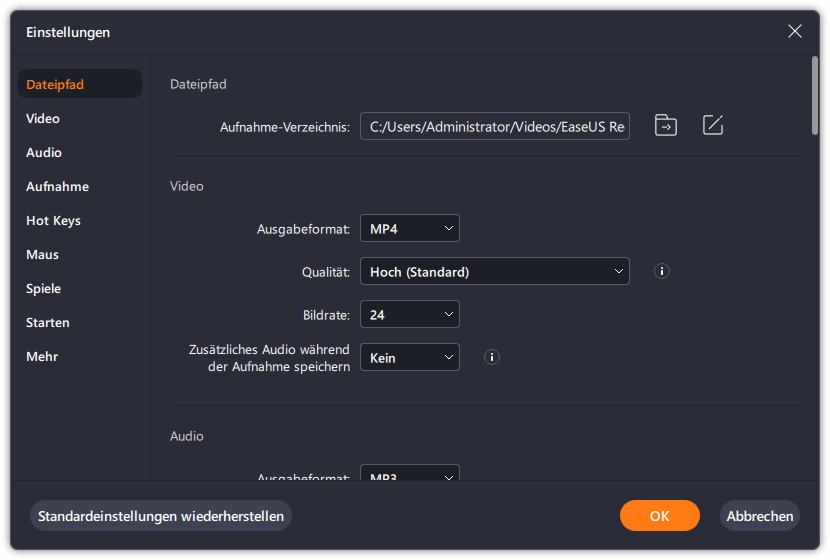
Schritt 3. Klicken Sie auf die orangefarbene Schaltfläche "REC" und Ihre Aufnahme beginnt. Sie sehen einen kleinen Balken, der die Zeit Ihrer Aufnahme anzeigt. Bei Bedarf können Sie während der Aufnahme Screenshots machen oder eine bestimmte Zeit einstellen, um die Aufnahme zu beenden, indem Sie auf das Symbol "Uhr" in der Symbolleiste klicken.
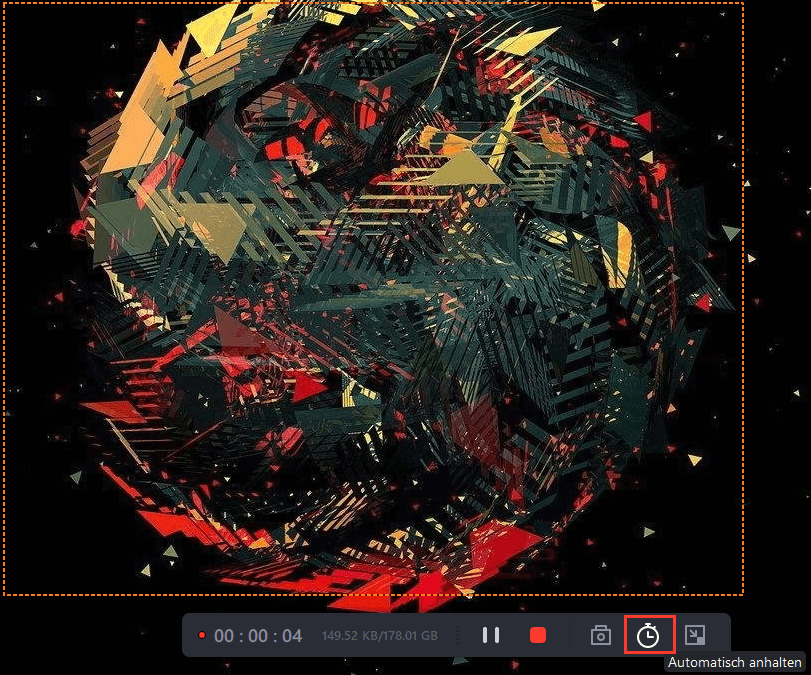
Schritt 4. Danach können Sie das aufgenommene Material mit dem integrierten Video-Editor bearbeiten. Auf dem aufgenommenen Video können Sie die Aufnahmen nach Belieben zuschneiden.
Schließlich können Sie den fertigen Videoclip in das entsprechende Videoformat exportieren.
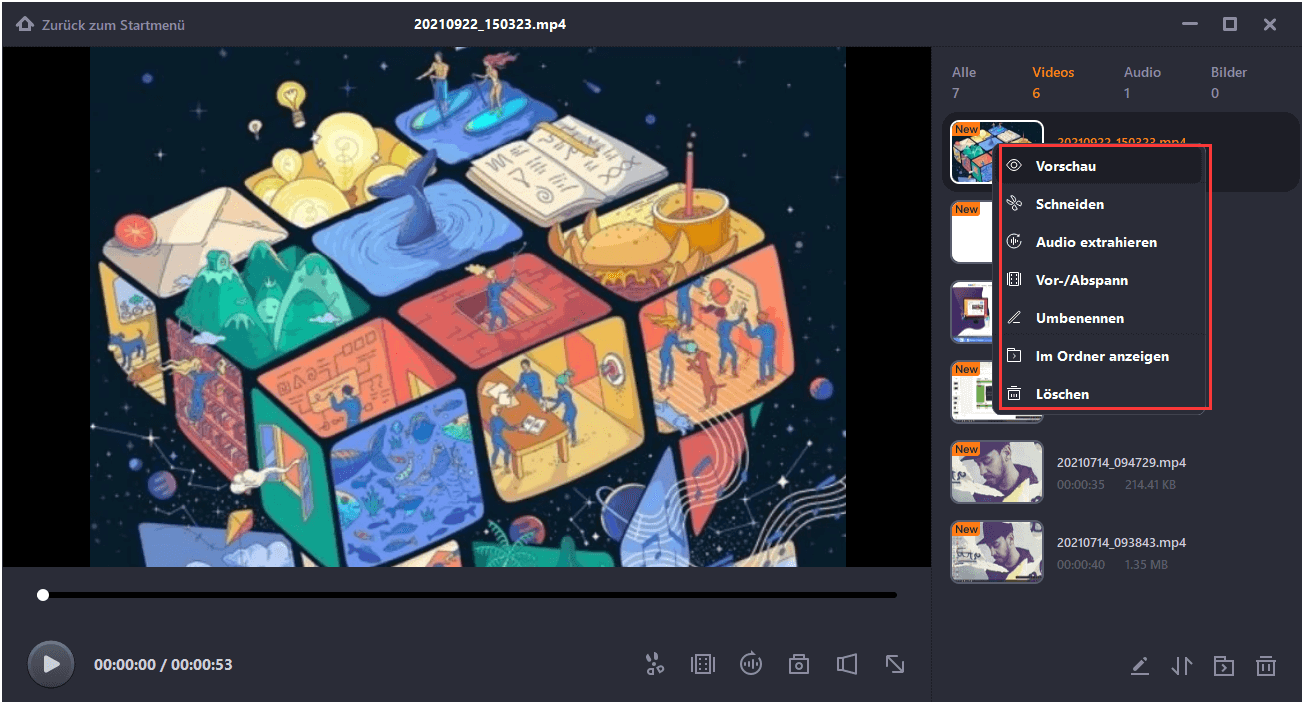
Teil 2. Clash of Clans auf Android aufzeichnen .
Um den Android-Nutzern von Clash of Clans zu helfen, ihr Gameplay aufzuzeichnen, haben wir drei Bildschirmrekorder gefunden, die mit dem Android-System kompatibel sind und listen sie in diesem Teil auf. Alles, was Sie tun müssen, ist, die zugehörigen Informationen zu lesen und einen zum Herunterladen aus dem Google Play Store auszuwählen.
1. Aufnehmen mit Game Screen Recorder
Game Screen Recorder in Google Play ist eine fähige Aufnahme-App für Gameplay und Bildschirmaktivitäten. Sie können Ihr Spiel als Videos aufzeichnen, ohne das Telefon zu rooten, und sie einfach mit Ihren Freunden teilen. Die App kann das Spiel auf Ihrem Handy automatisch und ohne Zeitlimit identifizieren.
Vor dem Spiel können Sie die Transparenz der Aufnahmetaste in der Aufnahme einstellen, damit sie nicht die Sicht versperrt. Während der Aufnahme können Sie die Aufnahme jederzeit anhalten und fortsetzen. Und nach der Aufnahme können Sie den Prolog bearbeiten und zu Ihrem Video hinzufügen. Dieser Bildschirmrekorder ist kostenlos, Sie können ihn in Google Play herunterladen und ausprobieren
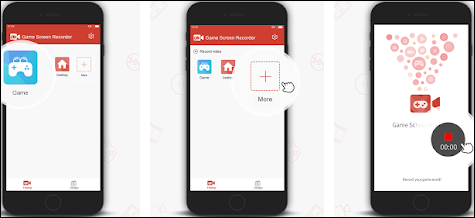
Hauptmerkmale:
- Legen Sie die Aufnahmetaste nach Belieben fest
- Bearbeiten Sie das aufgenommene Audio bei Bedarf
- Kostenloser Download bei Google Play
- Sie müssen Ihr Android-Telefon nicht rooten
2. Aufnehmen mit AZ Screen Recorder
AZ Screen Recorder ist ein stabiler, hochwertiger Bildschirmrekorder für Android, mit dem Sie Spiele als flüssige und klare Videos aufzeichnen können. Es ist in der Lage, den Bildschirm des Android-Telefons zu erfassen, den Bildschirm aufzunehmen und als Video zu speichern, die aufgenommenen Videos zu bearbeiten, den Live-Stream-Bildschirm aufzunehmen usw. Daher kann diese App zur Bildschirmaufnahme verwendet werden, um Video-Tutorials, Online-Lektionen, Live-Talkshows usw. aufzunehmen und zu erstellen.
Nach der Aufnahme des Gerätebildschirms können Sie Ihre Videos mit Bearbeitungsfunktionen wie Schneiden, Zusammenfügen, Zuschneiden, Drehen, Komprimieren, Hinzufügen von Hintergrundmusik, Hinzufügen von Untertiteln usw. bearbeiten. Sie können auch Videos in GIFs umwandeln, wenn Sie möchten.
Hauptfunktionen:
- Anhalten/Fortsetzen der Bildschirmaufnahme mit Hotkeys
- Keine Aufnahmezeitbegrenzung und kein Root erforderlich
- Aufnahme des Spiels mit internem und externem Ton
3. Aufnehmen mit Mit X Recorder
Mit X Recorder können Sie Ihren Bildschirm als flüssige und klare Bildschirmvideos aufzeichnen. Außerdem bietet er die einfachste Möglichkeit, Screenshots zu erstellen. Mit X Recorder können Sie Gameplay-Videos ohne Zeitbeschränkung und ohne Root aufzeichnen.
Mit einem Fingertipp auf das schwebende Fenster können Sie HD-Videotutorials, Videoanrufe und Videos, die nicht heruntergeladen werden können, aufnehmen. Da es kein Wasserzeichen gibt, können Sie ein sauberes Video oder einen Screenshot erstellen. Laden Sie X Recorder herunter, um Ihr Gameplay aufzunehmen.
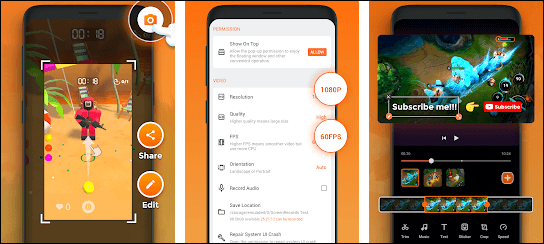
Hauptmerkmale:
- Aufnahme von Gameplay auf Ihrem Telefon mit benutzerdefinierten Einstellungen
- Interne Audioaufnahme (Android 10 oder höher unterstützt)
- Schneiden, den mittleren Teil entfernen, Musik zum Video hinzufügen
Teil 3. Gameplay auf dem iPhone aufnehmen
Wenn Sie genügend Speicherplatz auf Ihrem Handy haben, brauchen Sie keine zusätzlichen Tools herunterzuladen und zu installieren. iOS-Geräte haben einen eingebauten Bildschirmrekorder, mit dem Sie alle Aktivitäten auf dem Bildschirm aufnehmen können. Wenn Sie Ihr Spiel bei Clash of Clans aufnehmen möchten, öffnen Sie einfach diese Funktion, wenn Sie den Spielbildschirm aufnehmen möchten.
Um dein Spiel mit dieser eingebauten Funktion aufzunehmen, musst du diese Funktion zum Kontrollzentrum deines Telefons hinzufügen. Öffnen Sie einfach die Einstellungen-App, wählen Sie Control Center, tippen Sie auf Customize Controls und suchen Sie die Option Screen Recording, um sie zum Control Center hinzuzufügen.
Wenn du Clash of Clan auf deinem iPhone spielst und dein Spiel aufnehmen möchtest, öffne das Kontrollzentrum und wähle diesen Bildschirmrekorder, um die Aufnahme mit Leichtigkeit zu starten.
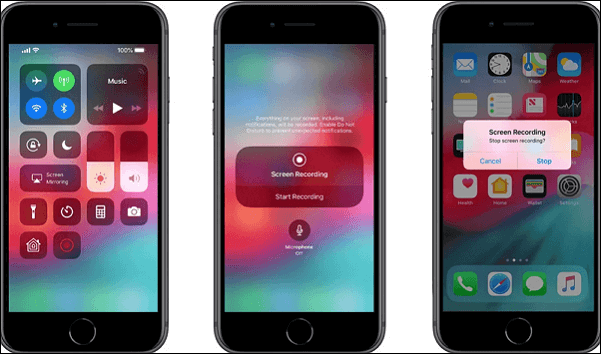
Fazit
Wie im obigen Inhalt gezeigt, können Sie das Spielgeschehen von Clash of Clans auf allen Systemen aufzeichnen, die Sie verwenden: Windows, iOS oder Android. Das Einzige, worüber Sie sich Sorgen machen müssen, ist die Suche nach einem geeigneten Gaming-Bildschirmrekorder. In diesem Artikel stellen wir dir 5 Bildschirmrekorder vor, die auf verschiedenen Systemen und Geräten verwendet werden können. Wenn Sie eine große Ansicht und ein klareres Video haben wollen, empfehlen wir Ihnen, EaseUS RecExperts herunterzuladen und Clash of Clans jetzt damit aufzunehmen!
Ist der Artikel hilfreich?
Updated von Mako
Technik-Freund und App-Fan. Mako schreibe seit März 2016 für die Leser von EaseUS. Er begeistert über Datenrettung, Festplattenverwaltung, Datensicherung, Datenspeicher-Optimierung. Er interssiert sich auch für Windows und andere Geräte.
Written von Maria
Maria ist begeistert über fast allen IT-Themen. Ihr Fokus liegt auf der Datenrettung, der Festplattenverwaltung, Backup & Wiederherstellen und den Multimedien. Diese Artikel umfassen die professionellen Testberichte und Lösungen.
Bewertungen
-
"EaseUS RecExperts ist ein einfach zu bedienend und bietet umfassende Funktionen. Der Recorder kann neben dem Geschehen auf Ihrem Bildschirm auch Audio und Webcam-Videos aufnehmen. Gut gefallen hat uns auch, dass es geplante Aufnahmen und eine Auto-Stopp-Funktion bietet."
Mehr erfahren -
"EaseUS RecExperts bietet die umfassenden Lösungen für die Aufzeichnung und die Erstellungen von Screenshots Ihres Bildschirms, die Sie für eine Vielzahl von persönlichen, beruflichen und bildungsbezogenen Zwecken verwenden können."
Mehr erfahren -
"Für unserer YouTube-Videos ist ein Bildschirmrekorder sehr nützlich. Wir können die Aktivitäten in Photoshop oder Lightroom einfach aufnehmen. Kürzlich habe ich die Bildschirm-Recorder von EaseUS getestet und sie ist bei weitem die beste, die ich bisher verwendet habe."
Mehr erfahren
Verwandete Artikel
-
Bildschirmaufnahme mit Ton auf Windows 10, Mac und iPhone
![author icon]() Maria/Jun 26, 2024
Maria/Jun 26, 2024
-
So schauen Sie ACC Network ganz einfach an [ohne Kabel]
![author icon]() Maria/Jun 26, 2024
Maria/Jun 26, 2024
-
Aufzeichnung des Party-Chats auf der Xbox: Grundlegende Einstellungen und Schritte
![author icon]() Maria/Jun 28, 2024
Maria/Jun 28, 2024
-
Online-Musikrekorder [2024 Auswahl]
![author icon]() Maria/Jun 26, 2024
Maria/Jun 26, 2024

EaseUS RecExperts
- Den Bildschirm mit Audio aufnehmen
- Die Webcam aufnehmen
- Die PC-Spiele reibungslos aufnehmen
Hot Artikel